Come rimuovere l'anno dalla data in excel (con esempi)
È possibile utilizzare una delle seguenti formule per rimuovere un anno da una data in Excel:
Formula 1: utilizzare la funzione TESTO
=TEXT( A2 , "m/d")
Formula 2: utilizzare la funzione CONCATENA
=CONCATENATE(MONTH( A2 ),"/",DAY( A2 ))
Entrambe le formule rimuovono l’anno dalla data nella cella A2 .
I seguenti esempi mostrano come utilizzare in pratica ciascuna formula con il seguente elenco di date in Excel:
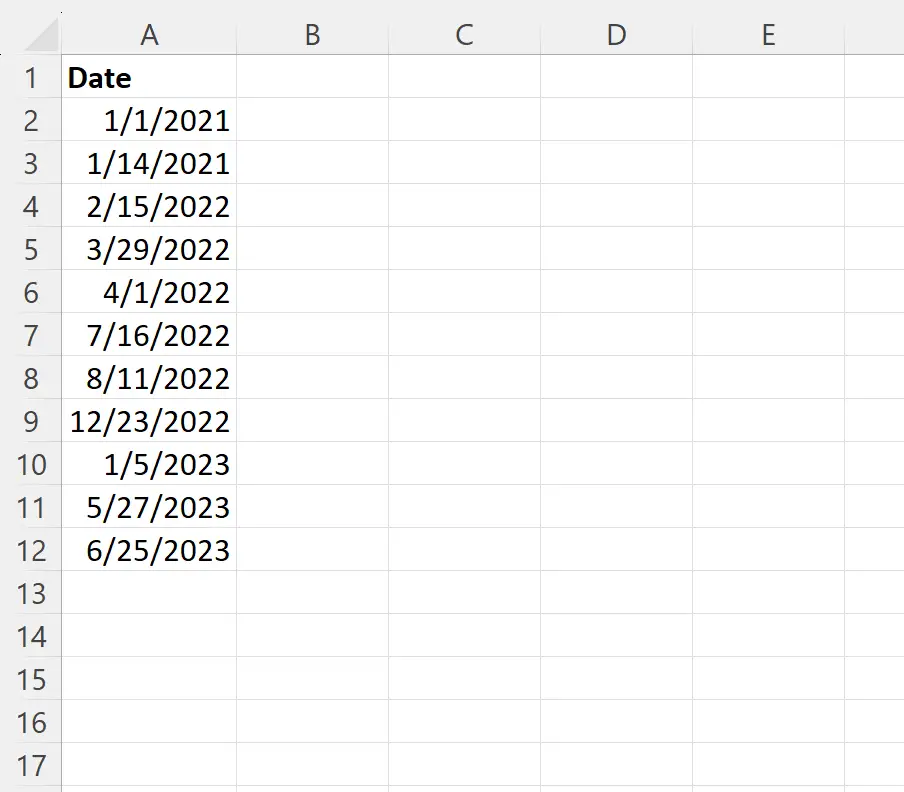
Esempio 1: utilizzare la funzione TESTO per rimuovere l’anno dalla data
Possiamo digitare la seguente formula nella cella B2 per rimuovere l’anno dalla data nella cella A2 :
=TEXT( A2 , "m/d")
Possiamo quindi fare clic e trascinare questa formula su ciascuna cella rimanente nella colonna B:
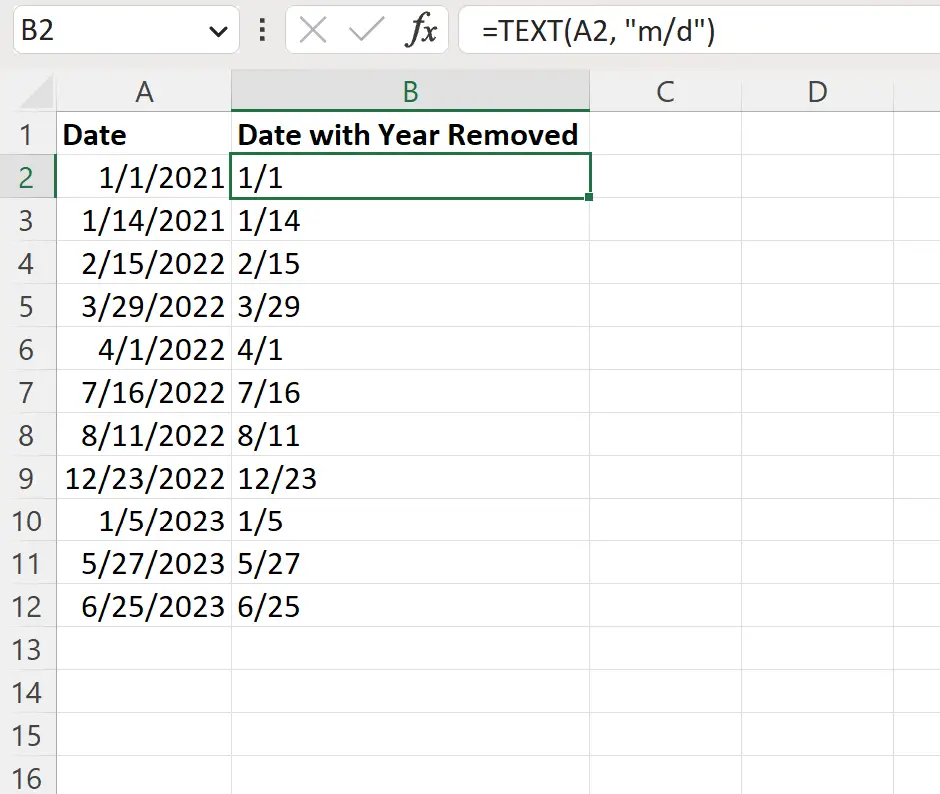
La colonna B ora mostra ciascuna delle date nella colonna A con l’anno rimosso.
Questa formula funziona utilizzando la funzione TESTO di Excel per convertire le date nella colonna A in un formato testo dove m rappresenta il mese e d rappresenta il giorno.
Usando questa formula possiamo visualizzare i valori delle date senza l’anno.
Tieni presente che puoi anche utilizzare la seguente formula se desideri che mesi e giorni vengano visualizzati con due cifre decimali:
=TEXT( A2 , "mm/dd")
Ad esempio, la data 1/5/2023 verrebbe visualizzata come 01/05 .
Esempio 2: utilizzare la funzione CONCATENA per rimuovere l’anno dalla data
Possiamo digitare la seguente formula nella cella B2 per rimuovere l’anno dalla data nella cella A2 :
=CONCATENATE(MONTH( A2 ),"/",DAY( A2 ))
Possiamo quindi fare clic e trascinare questa formula su ciascuna cella rimanente nella colonna B:
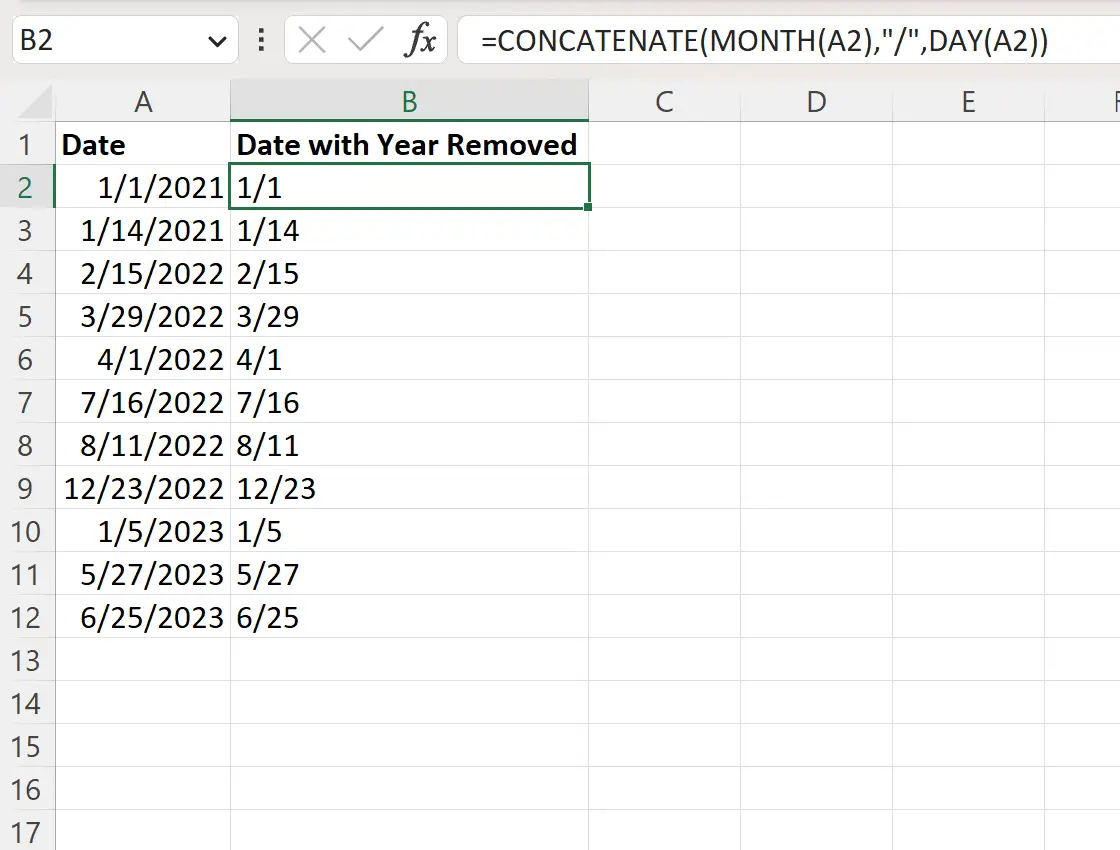
La colonna B ora mostra ciascuna delle date nella colonna A con l’anno rimosso.
Questa formula funziona utilizzando la funzione CONCATENA in Excel per concatenare semplicemente i valori del mese e del giorno dalle date nella colonna A con una barra come delimitatore.
Risorse addizionali
I seguenti tutorial spiegano come eseguire altre attività comuni in Excel:
Come aggiungere anni fino ad oggi in Excel
Come calcolare gli anni tra due date in Excel
Come convertire la data nel formato mese e anno in Excel